win10显卡驱动降级方法
发布时间:2018-07-06 10:40:44 浏览数: 小编:fan
有win10专业版用户反馈,显卡驱动自动升级后,计算机出现了一些故障,例如蓝屏、无法启动等问题。这时我们可以通过对显卡驱动降级来解决问题。下面小编给大家介绍win10显卡驱动降级方法。
系统推荐:ghost win10 64位系统
1、右键点击“开始”按钮(或WIN+X)然后选择“设备管理器”;
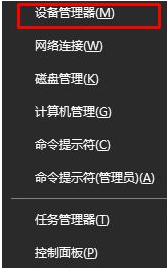
2、打开设备管理器后,展开“显示适配器”,下面就能看到你的显卡了!(如果是双显卡电脑则会有两个选项,一般我们只需要对独立显卡进行回滚)(以下是虚拟机,仅为示范用);
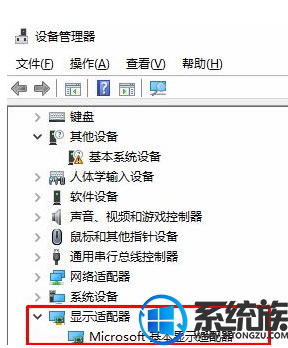
3、双击你需要回滚驱动的显卡,然后选择“驱动程序”,我们就可以看到“回退”按钮了!点击后就可以进行驱动回退了!
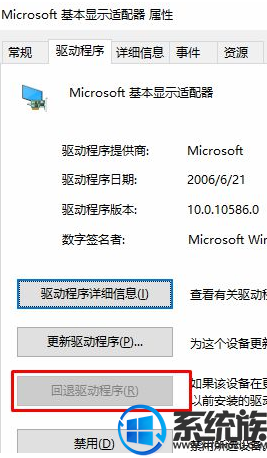
以上就是win10显卡驱动降级方法了,如果你在使用win10系统过程中遇到了无法解决的问题,欢迎给系统族小编留言。
系统推荐:ghost win10 64位系统
1、右键点击“开始”按钮(或WIN+X)然后选择“设备管理器”;
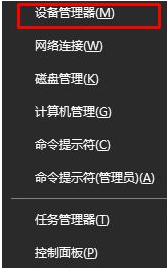
2、打开设备管理器后,展开“显示适配器”,下面就能看到你的显卡了!(如果是双显卡电脑则会有两个选项,一般我们只需要对独立显卡进行回滚)(以下是虚拟机,仅为示范用);
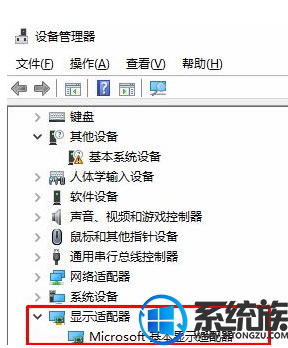
3、双击你需要回滚驱动的显卡,然后选择“驱动程序”,我们就可以看到“回退”按钮了!点击后就可以进行驱动回退了!
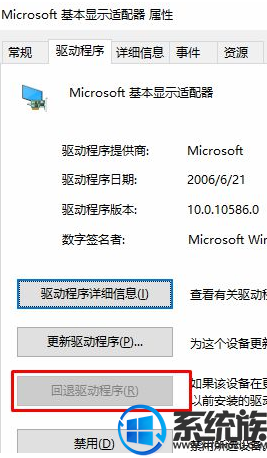
以上就是win10显卡驱动降级方法了,如果你在使用win10系统过程中遇到了无法解决的问题,欢迎给系统族小编留言。



















